Dieser Beitrag zeigt dir, was du tun kannst, wenn dein Windows 10 auch ständig aus dem Energiesparmodus aufwacht.
Du willst gerade weggehen, und stellst deinen Laptop auf > Energie sparen. Bevor du bei der Tür draußen bist, hat er sich schon wieder eingeschaltet. Oder du gehst spät schlafen und möchtest in der Früh gleich weiterarbeiten. Dafür stellst du deinen Rechner auf > Energie sparen.
Kaum liegst du im Bett, hörst du schon wieder das unliebsame Geräusch: dein Gerät hat sich wieder eingeschaltet. 😓
Es gibt mehrere Möglichkeiten, dagegen etwas zu tun. Hier zeige ich euch gleich eine, welche bei mir sofort geholfen hat !😉
Energiesparmodus oder Ruhezustand ist, wenn man den Computer nicht ganz ausschaltet, sondern nur in den Ruhezustand versetzt. Dabei werden die geöffneten Programme nicht heruntergefahren.
Die Maus ..
Geräte wie Maus, Tastatur oder Netzwerkadapter bei installiertem Heimnetzwerk können das Gerät wieder aufwecken.
Hier möchte ich euch nur das Beispiel mit der Maus zeigen. Das hat bei mir geholfen !
Geräte-Manager starten
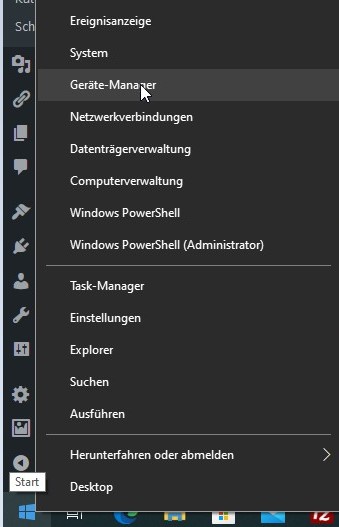
Rechts Klick auf das Windows Startsymbol. Dann auf > Geräte-Manager. Es öffnet sich folgendes Fenster:
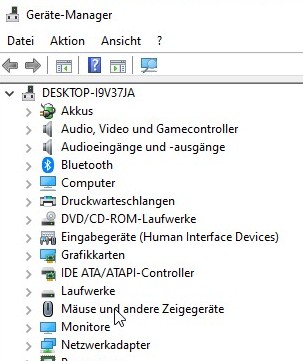
Hier Doppelklick auf > Mäuse und andere Zeigegeräte klicken. Es klappt jetzt ein Untermenü auf:
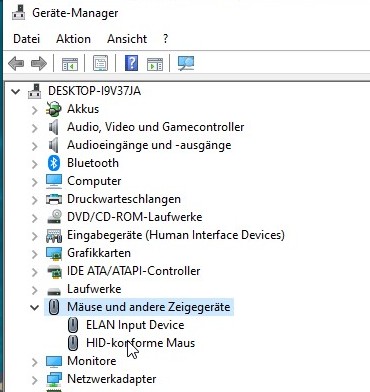
Hier wählst du nun deine Maus aus, bzw. die beiden anderen Möglichkeiten: Tastatur, Netzwerkadapter.
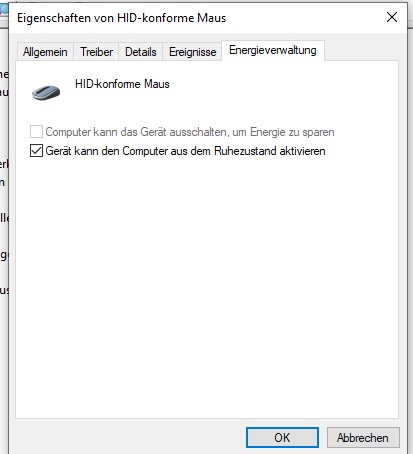
Hier entferne das Häkchen bei > Gerät kann den Computer aus dem Ruhezustand aktivieren. Bei Tastatur und Netzwerkadapter mache dasselbe, falls es mit der Maus nicht klappt.
Weitere Quellen: Deskmodder ( sehr detailliert ) und support.microsoft.com
FAZIT:
Das war’s auch schon. Ich hoffe, es klappt bei euch auch.

Du muss angemeldet sein, um einen Kommentar zu veröffentlichen.